
Оглавление:
- Автор John Day [email protected].
- Public 2024-01-30 11:54.
- Последнее изменение 2025-01-23 15:05.
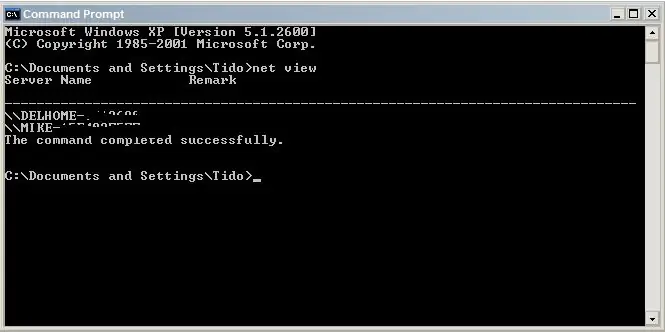
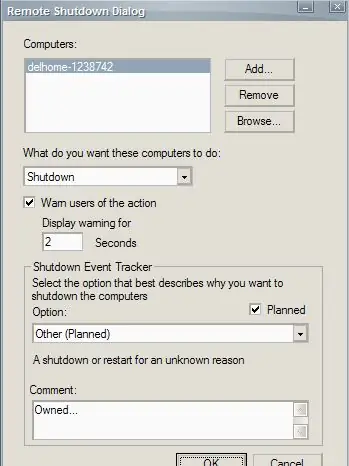
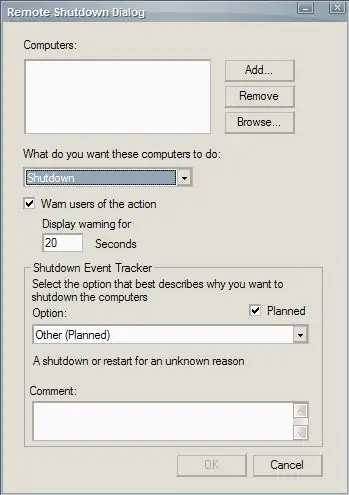
Это поучительно покажет вам, как выключить компьютер (с вашего собственного) удаленно. нет необходимости отправлять файлы на их компьютер или связываться с ними. Это не требует или почти не требует навыков DOS, хотя это поможет, если вам 1337 год.
Шаг 1. Найдите имя своего компьютера
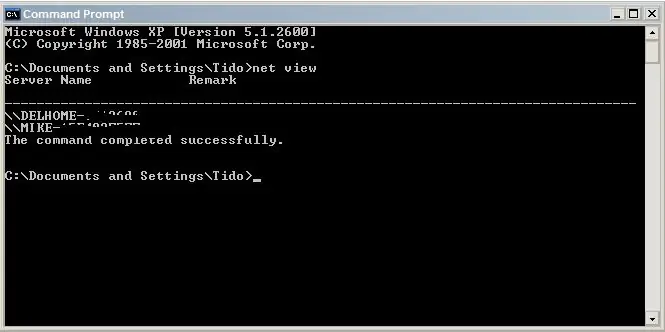
первый тип "net view"
Затем найдите цель в списке (кстати, цель должна быть в вашей сети). Поздравляю, вы нашли свою цель. Кстати, это также будет проще, если вы сможете на минутку взглянуть на их компьютер. Если вы можете щелкнуть «Пуск», щелкните правой кнопкой мыши «Мой компьютер», щелкните «Свойства», затем перейдите к имени компьютера. но это только в том случае, если компьютеров много, например, в офисе или школе.
Шаг 2: Завершение работы -i
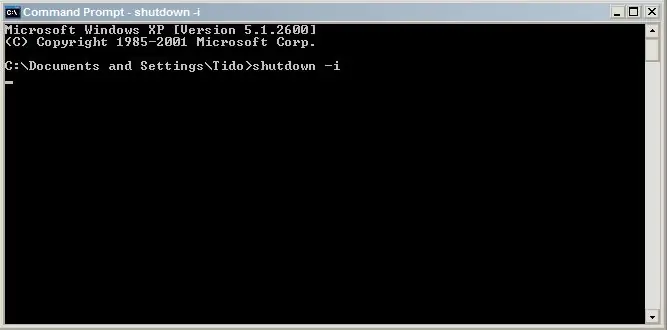
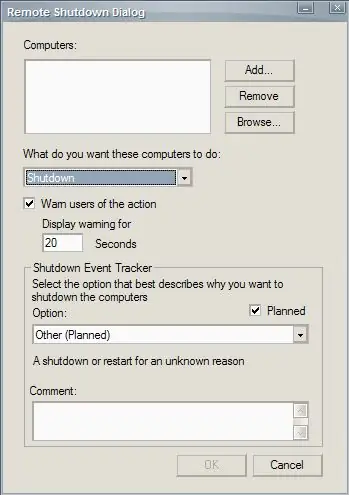
перейдите к запуску и введите cmd. это вызовет командную строку или DOS. введите shutdown -i, и должно появиться диалоговое окно
Шаг 3: введите
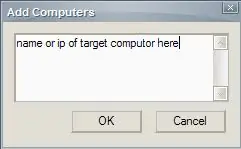
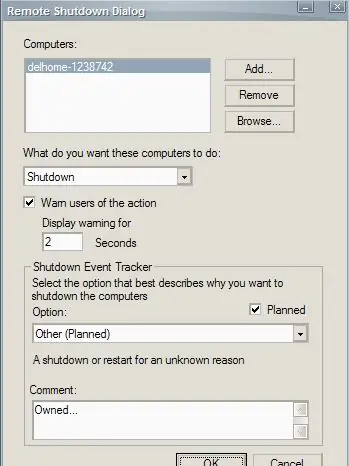
введите имя компьютера. затем измените время предупреждения на 2 секунды и введите сообщение, если хотите.
Шаг 4: Готово
Нажмите ОК, и все готово. самое приятное, когда вы делаете это в офисе или в школьной компьютерной лаборатории и слышите "Какого хрена" ахххххх воспоминаний
Рекомендуемые:
Биометрический въезд в автомобиль - настоящий автомобиль без ключа: 4 шага

Биометрический въезд в автомобиль - настоящий автомобиль без ключа: Несколько месяцев назад моя дочь спросила меня, почему современные автомобили не оснащены биометрической системой входа, если она есть даже в мобильном телефоне. С тех пор работал над тем же, и, наконец, мне удалось установить и протестировать что-то на моем T
Включение / выключение Raspberry Pi с помощью любого пульта дистанционного управления: 3 шага (с изображениями)

Включение / выключение Raspberry Pi с помощью любого пульта дистанционного управления: управление питанием Raspberry Pi с помощью ИК-пульта дистанционного управления
Удаленное выключение или перезагрузка компьютера с устройством ESP8266: 10 шагов (с изображениями)

Удаленное выключение или перезагрузка компьютера с устройством ESP8266: чтобы было ясно, мы выключаем ВАШ компьютер, а не чей-то другой. История выглядит так: мой друг на Facebook написал мне сообщение и сказал, что у него есть дюжина компьютеров, на которых работает куча математики, но каждое утро в 3 часа ночи их закрывают. S
Включение и выключение компьютера с помощью Google Home и Blynk: 6 шагов

Включение и выключение компьютера с помощью Google Home и Blynk: Здравствуйте, ребята, и добро пожаловать в это руководство! На этот раз я покажу вам, как включить компьютер с помощью Google Home. ОСТОРОЖНО !! ПРОЧИТАЙТЕ ЭТО !!: 1. Обязательно изолируйте коннекторы! Чтобы решить эту проблему, я решил напечатать корпус на 3D-принтере 2. Если вы подключите питание
Выключение, перезагрузка или перевод компьютера в спящий режим по расписанию: 6 шагов

Выключение, перезагрузка или перевод компьютера в спящий режим по расписанию: в этой инструкции я покажу вам, как выключать, перезагружать или переводить компьютер в спящий режим по расписанию. См. Уведомление в конце, если вы используете старую операционную систему. чем Windows XP
